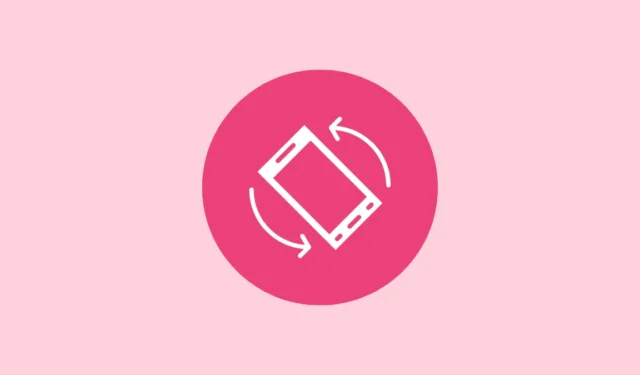
Много потребители предпочитат да запазят функцията за завъртане на екрана деактивирана на своите устройства с Android, като я активират само за определени сценарии – например, докато гледат YouTube или Netflix. Постоянното активиране на автоматично завъртане може да бъде доста притеснително, тъй като дори малка промяна в начина, по който държите устройството, може да доведе до неочаквана промяна в ориентацията. За щастие има методи, които ви позволяват да активирате автоматичното завъртане специално за определени приложения, докато го държите изключено за други, в зависимост от вида на устройството, което използвате.
За устройства Samsung
Ако използвате телефон Samsung с One UI 5 или по-нов, можете да използвате функцията Modes and Routines. Функцията Modes помага за автоматизирането на различни настройки въз основа на различни дейности или ситуации, докато функцията Routines позволява автоматизирани действия, задействани от конкретни условия или планирани часове. Това може да бъде особено полезно за активиране на автоматично завъртане при използване на избрани приложения.
- Стартирайте приложението Settings на вашето устройство Samsung и изберете „Modes and Routines“.
- Докоснете раздела „Рутини“ и след това щракнете върху иконата „+“, разположена в горната част.
- В секцията „Ако“ щракнете върху „Добавяне на това, което ще задейства тази рутина“.
- На следващия екран потърсете „Приложението е отворено“ и го изберете.
- Изберете приложенията, за които искате да се активира функцията за автоматично завъртане, и след това натиснете „Готово“.
- В секцията „След това“ щракнете върху „Добавете какво ще направи тази рутина“.
- Използвайте лентата за търсене, за да намерите „Ориентация на екрана“ и да го изберете.
- Изберете „Автоматично завъртане“ от настройките за ориентация на екрана, след което натиснете „Готово“.
- След това щракнете върху „Запазване“, задайте име на рутината и по желание персонализирайте нейния цвят и икона, преди да натиснете „Готово“. Сега, всеки път, когато отворите приложение, посочено в тази рутина, дисплеят безпроблемно ще се настройва автоматично към пейзажен режим.
За други Android устройства
За потребители с устройства, различни от Samsung, приложенията на трети страни са най-добрият ви залог за настройване на автоматизации за завъртане на екрана за конкретни приложения. Една силно препоръчителна опция е MacroDroid, известен със своя удобен за потребителя интерфейс и напълно безплатен за използване.
- Изтеглете и инсталирайте MacroDroid от Google Play Store на вашето устройство.
- След инсталиране дайте разрешенията, които приложението изисква, за да работи ефективно.
- Докоснете секцията „Макроси“ в долната част и щракнете върху иконата „+“, разположена долу вдясно.
- След това докоснете символа „+“ в сегмента „Задействания“.
- На страницата Тригери изберете „Приложения“.
- Докоснете плочката „Стартирано/затворено приложение“.
- В появилия се диалогов прозорец щракнете върху „Стартирано приложение“, последвано от „OK“.
- След това докоснете „Избор на приложение(а)“ и продължете напред и натиснете „OK“.
- Изберете приложенията, за които искате да създадете тригер за автоматично завъртане, от показания списък, след което натиснете „OK“.
- Повторете по-ранните стъпки, за да създадете друг тригер, но този път изберете опцията „Приложението е затворено“ и изберете същите приложения като преди.
- След това щракнете върху иконата „+“ в сегмента Действия.
- След това натиснете „Настройки на устройството“.
- Изберете „Включване/изключване на автоматичното завъртане“.
- След това изберете „Auto Rotate Toggle“ от изскачащия прозорец и щракнете върху „OK“.
- Сега въведете име за вашия макрос в горната част и щракнете върху бутона „+“, за да го запазите.
- Отидете до раздела „Начало“ в долната част и превключете превключвателя горе вдясно, за да активирате MacroDroid.
Важни съображения
- Безплатната версия на MacroDroid включва реклами и ви позволява да настроите до пет макроса. За използване без реклами и възможност за създаване на повече макроси е необходимо закупуването на Pro версията.
- Когато използвате приложения като MacroDroid, може да се наложи да деактивирате оптимизацията на батерията, тъй като може да попречи на приложението да функционира във фонов режим.
- Ако имате други приложения за пестене на батерията, не забравяйте да добавите MacroDroid като изключение за оптимална производителност.
- По-новите версии на Android ви позволяват да го заключите в портретна или пейзажна ориентация; обаче приложения като MacroDroid могат да отменят тази настройка.


Вашият коментар